焊接ANSYS后处理全Word文档格式.docx
《焊接ANSYS后处理全Word文档格式.docx》由会员分享,可在线阅读,更多相关《焊接ANSYS后处理全Word文档格式.docx(11页珍藏版)》请在冰豆网上搜索。
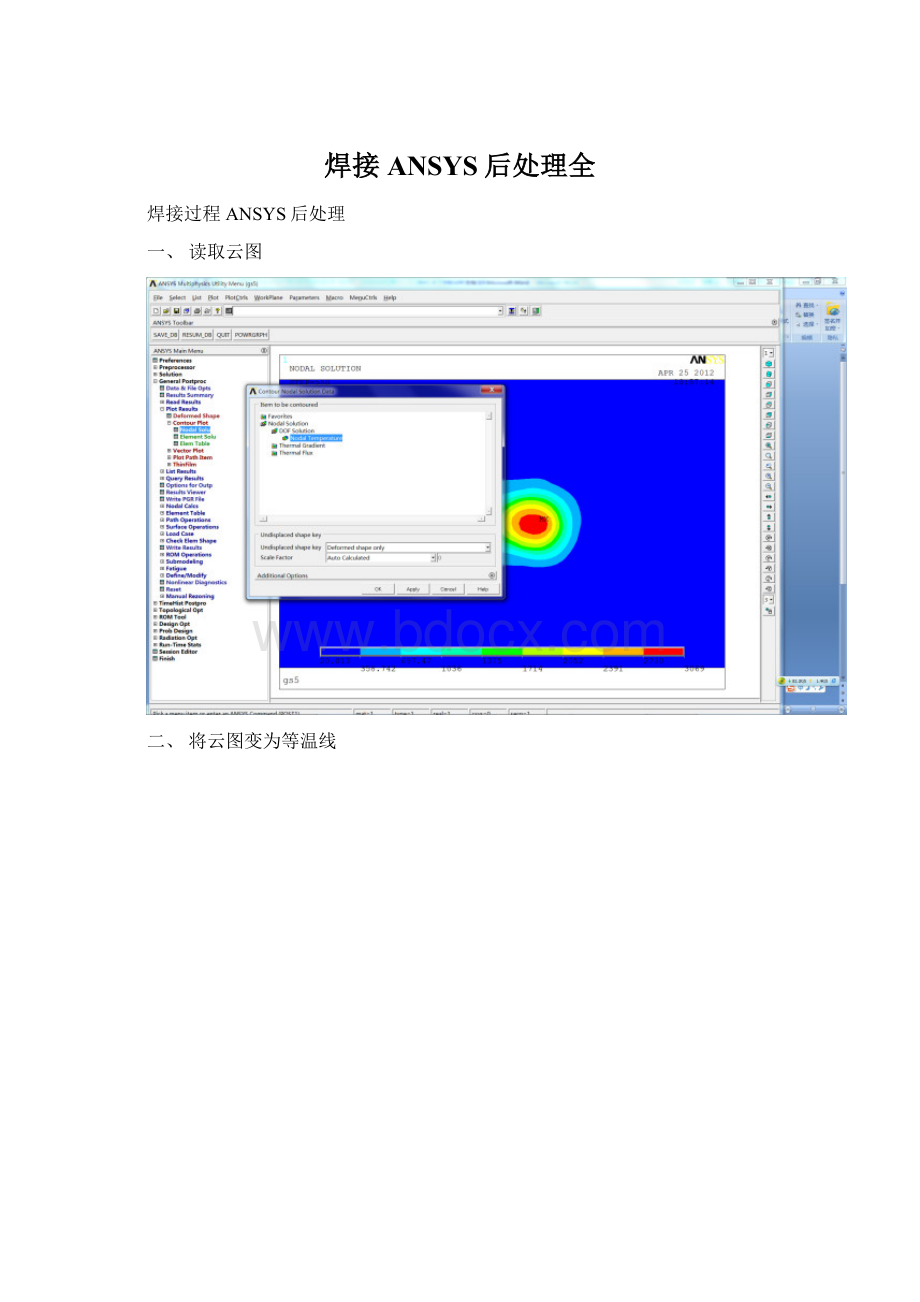
二、将云图变为等温线
再刷新
改变等温线上字母的密度,然后刷新
三、找最高温度点
Generalpostproe→queryresults→subgridsolu→ok→Max
四、移动工作坐标系
Workplane→offsetwpto→Node+→(箭头指向最高温度点点一下)→ok
五.切截面
Workplane→offsetwpby/increments→degrees→(拖动到90)点击
→ok
Plotctrls→style→hiddenlineoptions→typeofplot→选Q-sliceZbuffer→ok
可以换不同的视图直到看清熔深熔宽
右视图
六、找出1200℃范围的颜色
Plotctrls→style→contours→uniformcontours→numberofcontours→2→点中userspecified→输入min为20max为1200
调整横线颜色
Plotctrls→style→color→contouscolors→调整MIN和MAX的颜色方便测量
七,横截面(不能在上次做过纵截面的基础上做,这样坐标系转的不对,建议运行完,后处理前先复制一份整个文件夹)
Workplane→offsetwpbyincrements→degree→将角度拖到90°
→点击
八、测量熔深熔宽
将上图用microsoftofficepicturemanager打开,没有这个软件的上网下载
点菜单栏的编辑文件→再点右侧的剪裁出现如下画面,注意在右侧出现分辨率,这是长乘宽的分辨率,也就是你截的图的长和宽
然后剪裁图片,为了减小误差,可将图片放大到400%如图
然后将图片的上下两边剪裁到与工件的宽的上下边重合,此时记住图片宽的分辨率
可看出分辨率为372
再测量熔深、熔宽的分辨率,方法如上,剪裁图片
可知熔宽的分辨率为69
可知熔深的分辨率为12
然后计算熔深,熔宽
可知材料的尺寸为200*50*5(我不确定我计算的材料尺寸是对的,还没来得及验证,但方法是这样)
宽的分辨率上面测得372,熔深为12,熔宽为69,材料的宽为50
那么可计算熔深/熔深的分辨率=宽/宽的分辨率
可得熔深=宽*熔深分辨率/宽分辨率=50*12/372
熔宽也是如上方法测量。